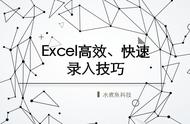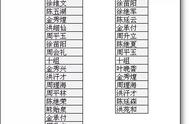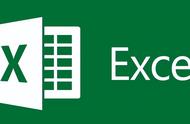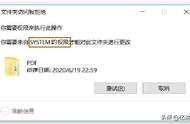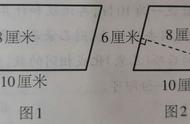在某些办公室中,计算机由两名或多名员工或临时工共享。这听起来像是一场灾难,但 Windows 10 和 11 拥有出色的工具,可以让多人共享一台电脑,而无需让他们读取、编辑或删除彼此的文件和文件夹;使用或删除彼此的应用程序;或进行系统范围的定制。
对于在家工作并有时需要与家人共享电脑的人来说,这些工具也可以提供很大的帮助。它们允许您使用不同的用户配置文件进行设置和登录,以便每个用户只能访问自己的文件和文件夹、应用程序和首选项。在这篇文章中,我将向您展示该怎么做。
本文已针对 Windows 10 版本 22H2 和 Windows 11 版本 22H2 进行更新,这两个版本均于 2022 年秋季发布。如果你使用的是早期版本的 Windows 10 或 11,某些情况可能会略有不同。

Windows 10 和 11 让多人可以轻松共享同一台电脑。为此,您需要为每个将使用计算机的人创建单独的帐户。每个人都有自己的存储、应用程序、桌面、设置等。
电脑管理员一人负责设置和管理所有帐户,包括只有管理员才能访问的各种系统设置。管理员帐户是在计算机上首次安装或使用 Windows 时建立的。 (您还可以将其他用户帐户升级为管理员状态,我将在本文后面介绍。)
如果您是管理员,设置用户帐户很容易。首先,您需要提供要为其设置帐户的人员的电子邮件地址。理想情况下,这应该是他们的 Microsoft 帐户的登录信息(例如 @Outlook.com 或 @hotmail.com 地址或使用 Outlook 的组织的公司电子邮件地址),以便他们能够使用所有他们现有的 Windows 设置、访问其 OneDrive 存储以及从 Microsoft Store 下载和安装应用程序。任何人都可以免费注册 Microsoft 帐户。
目前,我们假设你要添加的人拥有 Microsoft 帐户。稍后我将向您展示如何设置帐户(如果他们没有帐户并且不想注册帐户),但请注意,您无法为家庭成员设置限制,除非他们使用 Microsoft 帐户登录帐户。儿童帐户只能使用 @outlook.com 或 @hotmail.com 域。
要在 Windows 10 中添加用户,请单击“开始”按钮,选择“设置”,然后选择“帐户”。在“帐户”屏幕上,从左侧菜单中选择“家庭和其他用户”。要为同事设置帐户,请转到“其他用户”部分,然后单击将其他人添加到此电脑。要为家庭成员设置帐户以设置年龄限制、游戏和应用程序限制等,请选择“您的家庭”部分下的添加家庭成员。

在出现的屏幕上,输入您要为其创建用户帐户的人员的电子邮件地址,然后单击“确定”。从下一个屏幕中,选择此人是可以编辑家庭和安全设置的“组织者”,还是只能编辑自己设置的“成员”,具体取决于他们的年龄。然后单击“邀请”。此人会收到一封电子邮件。他们需要单击接受邀请才能共享电脑。他们也成为您家庭团体的一部分。
他们接受邀请后,用户的姓名现在会显示在“家庭和其他用户”帐户页面上。 (在该人接受邀请之前,该名称也已存在,尽管它显示为待定。)当您单击代表 PC 当前用户的图标(位于“开始”菜单左侧的中间位置)时,它也会出现。单击开始按钮。

要在 Windows 11 中添加用户,请转到“设置”>“帐户”>“家庭”>“添加某人”,然后按照与 Windows 10 相同的说明进行操作。用户的名称将显示在 Microsoft 家庭设置页面上。您还可以单击“开始”按钮,然后单击屏幕左下角代表当前用户帐户的图标,以查看计算机上的任何家庭帐户。